
Мицрософт Оутлоок је врло прикладан и функционални програм поште. Једна од његових карактеристика је да у овој апликацији можете да радите одједном са неколико кутија за различите услуге поште. Али за то, они их требају додати у програм. Хајде да сазнамо како додати поштанско сандуче Мицрософт Оутлоок.
Аутоматско подешавање поштанског сандучета
Постоје два начина за додавање поштанског сандучета: помоћу аутоматског подешавања и ручно прављење параметара сервера. Први пут је много лакши, али нажалост, то не подржава све услуге поште. Сазнајте како да додате поштанско сандуче помоћу аутоматске конфигурације.
Идите на главни хоризонтални мени Мицрософт Оутлоок "датотека".
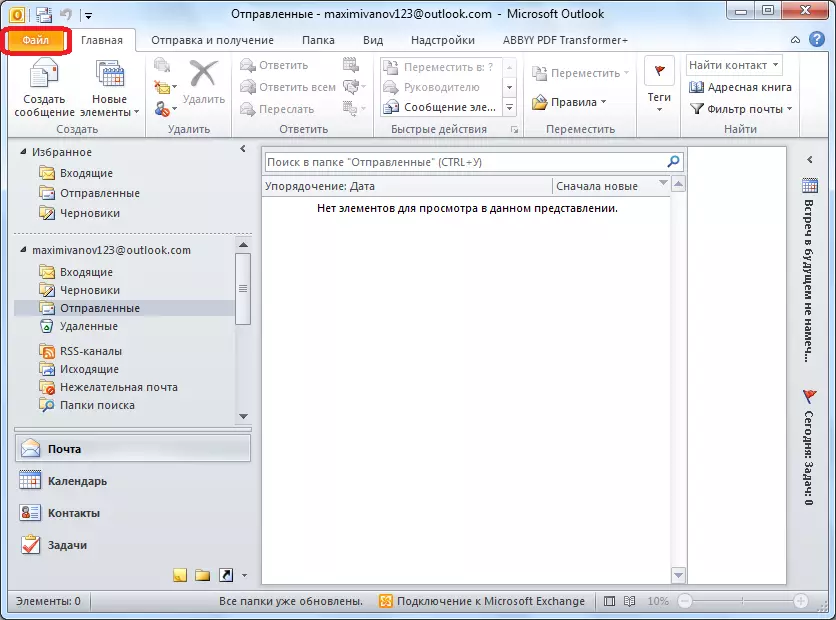
У прозору који се отвара кликните на дугме "Додавање налога".
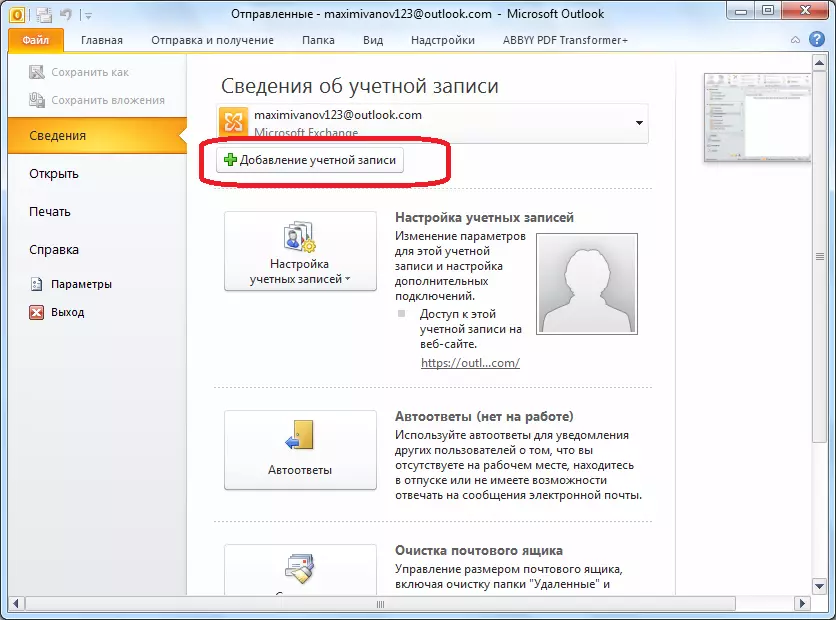
Отвара налог који додаје налог. У горњем пољу унесите своје име или псеудоним. Ниже доле, уноси се пуна адреса е-поште, коју корисник додаје. Следећа два поља уносе лозинку са рачуна на услугу е-поште. Након завршетка уноса свих података, кликните на дугме "Даље".
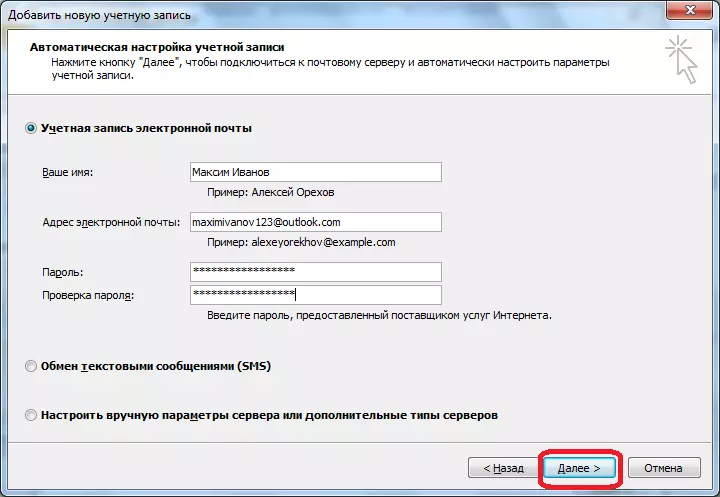
Након тога, покреће поступак повезивања на сервер за пошту. Ако се сервер омогућава аутоматски конфигурирање, након завршетка овог процеса, додат ће се нови поштански сандучић у Мицрософт Оутлоок.
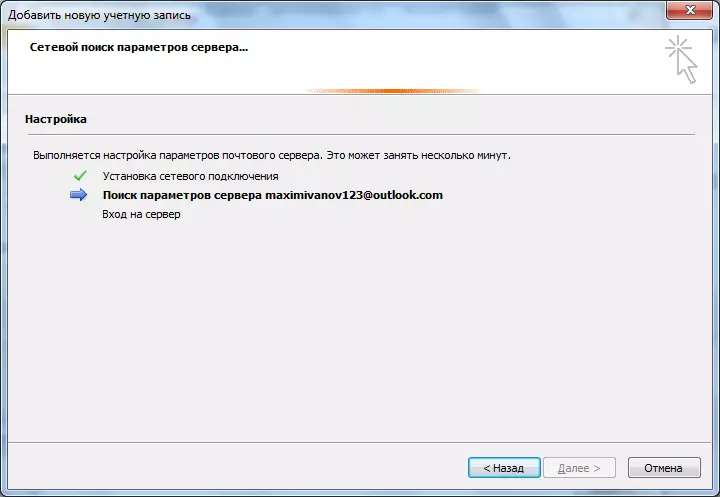
Ручно додајте поштанско сандуче
Ако сервер поште не подржава аутоматско подешавање поштанског сандучета, тада ће се то додати ручно. У прозору Додај Аццорд постављамо прекидач на положај "Цонфигуре Подешавања ручног сервера". Затим притисните дугме "Даље".
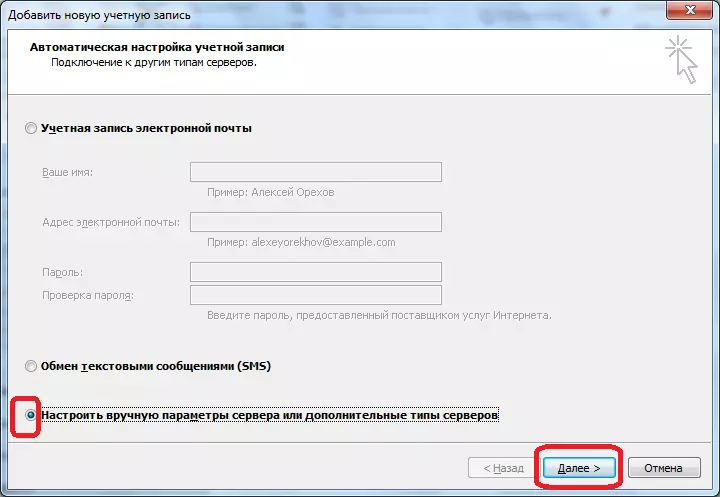
У следећем прозору оставите прекидач на положај "Е-маил Интернет" и кликните на дугме "Даље".
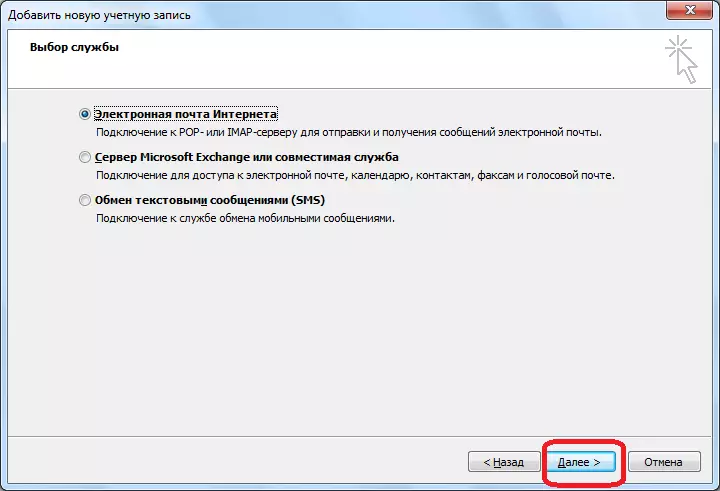
Прозор параметара е-поште отвара се да се унесе ручно. У параметру "Корисничке информације", уносимо ваше име или псеудоним у одговарајућа поља и адресу поштанског сандучета која ће додати у програм.
У блоку поставки "услуге" уписане су параметре које пружа добављач услуга е-поште. Они се могу наћи прегледом упутстава о одређеној услузи поште или да се обратите њеној техничкој подршци. У колони "Тип налога" изаберите ПоП3 или ИМАП протокол. Већина модерних услуга поште подржава оба ова протокола, али изузеци се дешавају, тако да се ове информације морају разјашњети. Поред тога, сервери се налазе из различитих врста рачуна и друга подешавања могу се разликовати. На следећем графикону одређујете адресе долазног и одлазног сервера, који мора пружити провајдера сервиса.
У подешавањима "Пријава на систем" уносимо пријаву и лозинку из вашег поштанског сандучета у одговарајуће графиконе.
Поред тога, у неким случајевима морате да унесете додатна подешавања. Да бисте отишли на њих, притисните дугме "Остала подешавања".
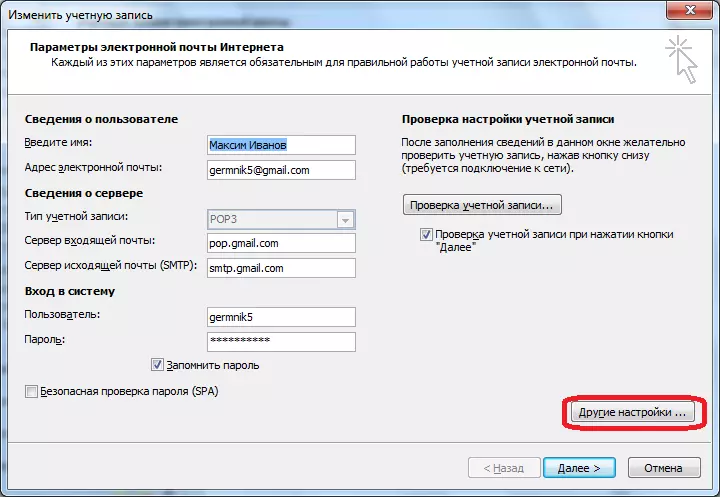
Имамо прозор са додатним подешавањима која су постављена у четири картице:
- Генерал;
- Сервер за слање;
- Веза;
- Поред тога.
Ова подешавања су дата на ова подешавања која додатно одређује провајдер поштанских услуга.
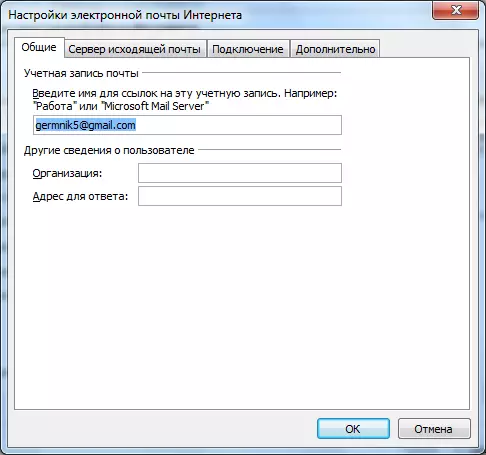
Посебно често морате ручно да конфигуришете Поп сервер и СМТП сервери у картици "Адванцед".
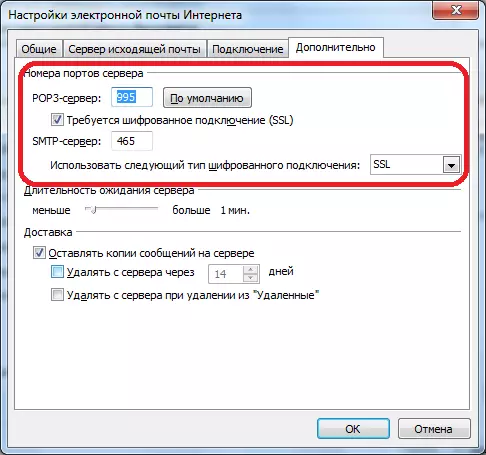
Након што се сва подешавања произведу, кликните на дугме "Даље".
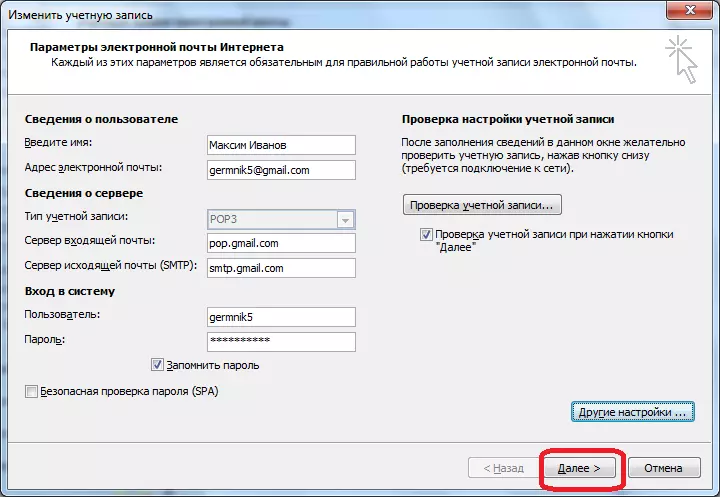
Комуникација са сервером поште. У неким случајевима, морате да дозволите повезивање Мицрософтовог Оутлоок на рачун поште, окреће се кроз интерфејс прегледача. У случају да је корисник све исправно урадио, у складу са овим препорукама и упутства Управе за поштанску службу, појавиће се прозор у којем ће се рећи да се креира нови поштански сандучић. Остаће само да кликнете на дугме "Финисх".
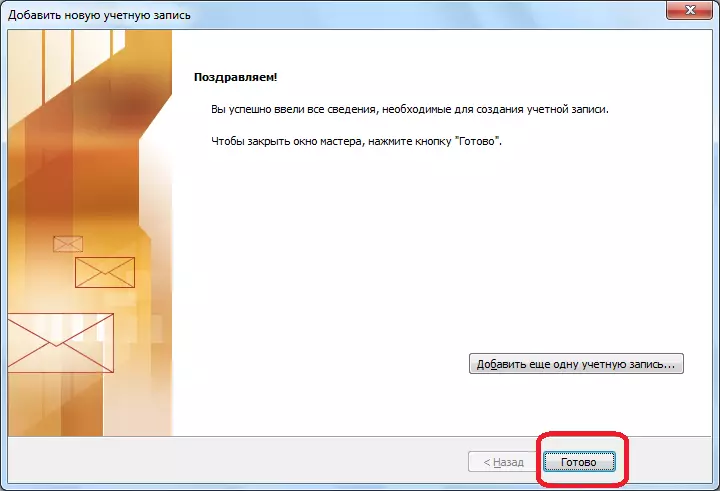
Као што видите, постоје два начина за креирање поштанског сандучета у програму Мицрософт Оутлек: Аутоматски и приручник. Прва је много лакша, али нажалост, нису подржане све услуге поште. Поред тога, уз ручну конфигурацију, користи се један од два протокола: ПОП3 или ИМАП.
